
קישור לאתר אינטרנט, לדוא״ל, למספר טלפון או לעמוד ב-Pages עבור iCloud
אפשר להפוך מלל ואובייקטים מסוימים (תיבות מלל, צורות או תמונות) לקישור אשר:
מדלג אל סימניה (במסמכי עיבוד תמלילים) או אל עמוד (במסמכי פריסת עמודים)
פותח אתר אינטרנט או הודעת דוא״ל
מתקשר אל מספר טלפון
אפשר לערוך את המלל או את היעדים של קישורים, או להסיר את הקישורים כדי שהמלל יפעל שוב כמו מלל רגיל.
הערה: אם המסמך שלך כולל משוואות או ציורים שהוספת באמצעות Pages עבור Mac, Pages עבור iPhone או Pages עבור iPad, באפשרותך גם להוסיף קישורים לאובייקטים הללו.
הוספת קישור
יש לעבור אל Pages עבור iCloud
 ולהתחבר אל חשבון Apple (אם יש צורך).
ולהתחבר אל חשבון Apple (אם יש צורך).במסמך, יש לבחור את המלל או את האובייקט שברצונך להפוך לקישור.
הערה: כברירת מחדל, אם מקלידים כתובת אתר או כתובת דוא״ל חוקית (ואחריה רווח, Tab או Return), היא הופכת אוטומטית לקישור פעיל.
בצע/י אחת מהפעולות הבאות:
יש ללחוץ על
 בסרגל הכלים, לבחור ״קישור״ ולאחר מכן לבחור יעד בתפריט המשנה.
בסרגל הכלים, לבחור ״קישור״ ולאחר מכן לבחור יעד בתפריט המשנה.לחץ/י תוך החזקת המקש Control (ב-Mac) או לחץ/י באמצעות הלחצן הימני של העכבר (במכשירי Windows) על המלל או האובייקט שנבחרו, בחר/י ״הוסף קישור״ ולאחר מכן בחר/י יעד.
הגדרת פרטי הקישור:
עמוד אינטרנט: בשדה ״קישור״, הקלד/י את כתובת ה-URL של עמוד האינטרנט.
דוא״ל: בשדה ״אל״, הקלד/י כתובת דוא״ל; אפשר להוסיף כותרת להודעת הדוא״ל בשורת הנושא או להשאיר את השדה ריק.
מספר טלפון: בשדה ״מספר״, הזן/י מספר טלפון.
סימניה (במסמכי עיבוד תמלילים בלבד): לחץ/י על התפריט הקופץ ״סימניה״ ובחר/י יעד.
עמוד (במסמכי פריסת עמודים בלבד): לחץ/י על התפריט הקופץ ״עמוד״ ובחר/י את העמוד שאליו ברצונך לקשר.
טיפ: אפשר להשתמש בקישורים לעמודים כדי ליצור רשימה של קישורים בכל עמוד ולנווט באמצעות הרשימה הזאת במסמך.
כדי לוודא שהקישור עובר כהלכה ליעד, לחץ/י על הכפתור ״פתח קישור״, ״כתוב/י הודעת דוא״ל״, ״התקשר/י״, ״עבור לסימניות״ או ״עבור אל העמוד״.
לסיום, לחץ/י על העמוד כדי לסגור את עורך הקישורים.
אם בחרת במלל, המלל יסומן בקו תחתון. אם בחרת באובייקט, יופיע כפתור של קישור (חץ מעוקל) בפינה הימנית התחתונה.
כאשר תלחץ/י על קישור, תוכל/י לבחור אם לעבור ליעד של הקישור או אם לערוך את הקישור.
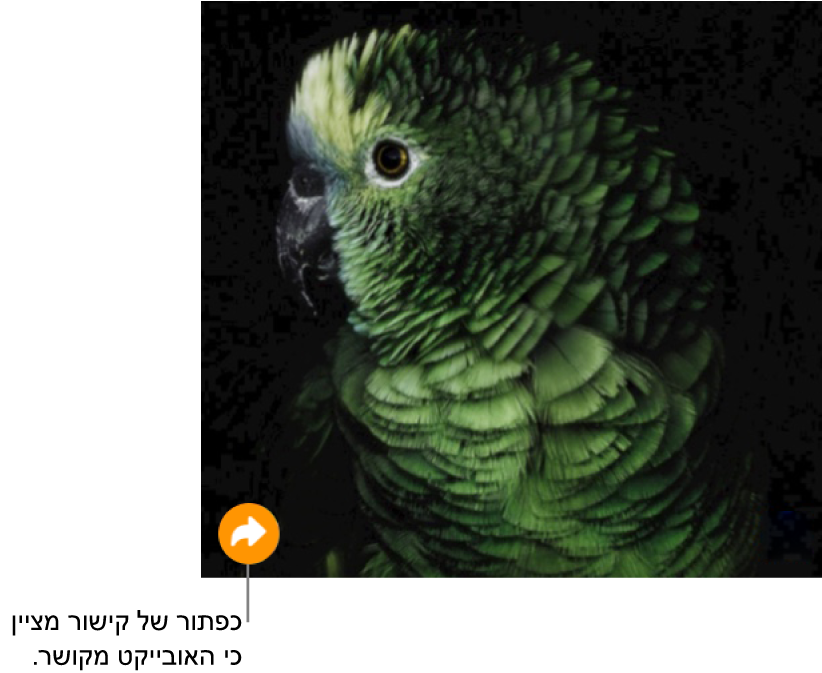
עריכה או הסרה של קישור
אפשר לערוך את מלל הקישור או לשנות יעד של קישור לאובייקט או למלל בכל שלב. אפשר גם להסיר קישור כדי להשבית אותו.
יש לעבור אל Pages עבור iCloud
 ולהתחבר אל חשבון Apple (אם יש צורך).
ולהתחבר אל חשבון Apple (אם יש צורך).במסמך, יש ללחוץ על המלל המקושר או על כפתור הקישור.
לחץ/י על ״עריכה״ ובצע/י את השינויים הרצויים או לחץ/י על ״הסר קישור״.